
- •Содержание
- •Введение
- •1. Описание предметной области
- •2. Блок – схемы операций программы
- •2.1 Регистрация пассажиров
- •2.2 Аутентификация пассажиров (вход в систему)
- •2.3 Операция покупки билета
- •2.4 Операция бронирования места в самолете
- •2.5 Операция отмены бронирования
- •3 Обоснование выбора и описание стека используемых технологий
- •4. Архитектура разрабатываемого приложения
- •Примеры работы приложения
- •Список используемой литературы
- •Приложение а
4. Архитектура разрабатываемого приложения
На рисунке 6 представлена архитектура приложения.

Рисунок 6– Архитектура приложения
Примеры работы приложения
При запуске приложения появляется окно с формой для входа пользователя (Рисунок 7).

Рисунок 7 – Начальное окно
Если пользователь зарегистрирован, то он может просто ввести логин и пароль и нажать кнопку «вход». Если не зарегистрирован, то нужно пройти регистрацию (рисунок 8).

Рисунок 8– Ошибка некорректных данных
После регистрации появляется сообщение об успешной регистрации (Рисунок 9).

Рисунок 9 – Сообщение об успешной регистрации
Так как данные все данные хранятся в БД Mysql, то все зарегистрированные пользователи добавляются туда (рисунок 10).

Рисунок 10– Добавление в таблицу БД зарегистрированного пользователя
Если при входе указать неправильные логин или пароль, то выйдет сообщение об ошибке (рисунок 11)

Рисунок 11 – Сообщение об ошибке, неправильный логин или пароль
Если все данные правильные, то будет выполнен вход и выведено сообщение об успешном входе (Рисунок 12).

Рисунок 12 – Сообщение об успешном входе
Затем открывается новая форма, на которой можно выбрать 3 действия: купить билет на самолет, забронировать место, отменить бронирование (Рисунки 13).

Рисунок 13 – Форма с выбором действий
При нажатии на кнопку «Купить билет на самолет» открывается новая форма, на которой нужно ввести данные для покупки билета (рисунок 14).

Рисунок 14- Форма покупки билета на самолет
Если все данные введены, то пользователь получает сообщение об успешной покупки билета и том, что он может забронировать место на самолет (рисунок 15-1)

Рисунок 15 – Сообщение об успешной покупки билета

Рисунок 16– Сообщение о предложении забронировать место
В таблицу БД MySQL добавляется запись с данными о покупки билета (рисунок 17).

Рисунок 17 – Добавление записи о покупки билета в БД
Аналогично если одно из полей ввода будет пустым, то пользователь получит сообщение с ошибкой (рисунок 18).

Рисунок 18– Сообщение с ошибкой, пустые поля
Кнопка «назад» переводит пользователя обратно на форму выбора действия, где при нажатии кнопки «Забронировать место» открывается форма, показанная на рисунке 19.

Рисунок 19– Форма для бронирования места
Для бронирования нужно ввести номер паспорта, который был указан при покупки билета и нажать «Забронировать», после чего откроется форма для выбора места (рисунок 20)

Рисунок 20 – Форма выбора места
При выборе места, кнопка с местом зажимается, и для брони нужно нажать кнопку «Забронировать». Чтобы место успешно забронировалось нужно, чтобы номер паспорта, веденный для бронирования места, совпадал с номером паспорта из таблицы БД о купленных билетах (Рисунок 21).

Рисунок 21 – Сообщение об успешном бронировании места в самолете

Рисунок 22- Обновленная таблица БД с бронированиями
Если же ввести номер паспорта, которого нет в таблице БД с купленными билетами, то выводится сообщение о том, что пассажира с таким номером паспорта нет (рисунок 23).
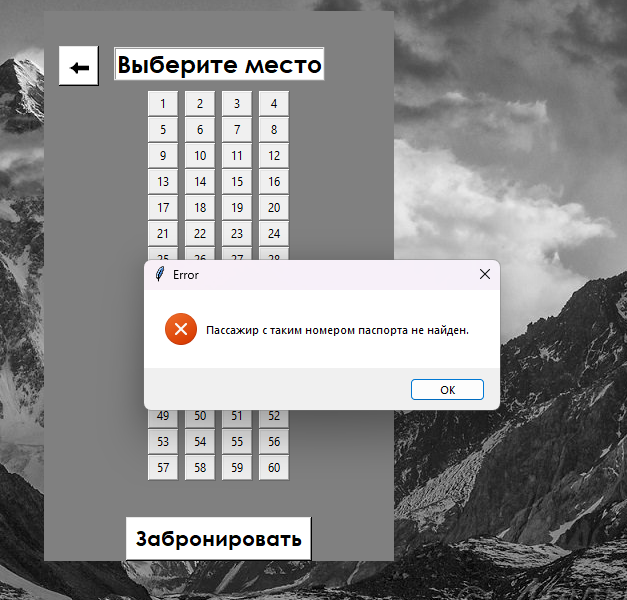
Рисунок 23 – Сообщение об ошибке, ошибка номера паспорта
Далее можно перейти назад в меню с выбором действий. И если пассажир забронировал место, а потом захотел его изменит, он может легко отменить бронирование выбрав кнопку «Отменить бронирование» (рисунок 24). Для отмены бронирования также нужно ввести номер паспорта, который был указан при покупке и бронировании места.

Рисунок 24- Сообщение об успешной отмене бронирования места
При отмене бронирования запись с бронированием удаляется из таблицы БД с бронированиями (рисунок 25).

Рисунок 25- Удаление записи о бронировании места в самолете
Если указать номер паспорта пассажира, которого нет в БД. То выводится сообщение об ошибке (рисунок 26)

Рисунок 26- Ошибка отмены бронирования
ВЫВОД
В ходе создания приложения с использованием библиотеки Tkinter в Python была разработана удобная и интуитивно понятная платформа для покупки билетов и бронирования мест. Приложение обеспечивает пользователей простым интерфейсом для ввода персональных данных, таких как ФИО, дата, страна и номер паспорта, а также предоставляет возможность выбора места в самолете.
Использование Tkinter позволило создать удобное окружение, где каждый шаг, начиная от ввода персональных данных и заканчивая выбором места на борту, легко взаимодействует с пользователем. Также были использованы базы данных MySQL для хранения информации о пользователях, билетах и бронированиях, что обеспечило надежность и удобство доступа к данным.
Результаты показывают, что использование Tkinter в сочетании с базой данных MySQL приводит к созданию удобного и эффективного приложения для покупки билетов и бронирования мест на самолет. Данное приложение обеспечивает простоту в использовании, надежность и функциональность, что делает его практичным и готовым к дальнейшему развитию с добавлением новых функций и улучшениями интерфейса.
